最近有很多小伙伴在問excel一個框里怎么另起一行,怎么換行對齊、空兩格,有沒有快捷鍵呢?這個問題很多朋友都很感興趣,今天系統城小編給大家帶來了excel一個框里換行的操作方法,大家換行后還可以調整字的位置哦,有需要的朋友趕緊跟著小編看看下面的內容吧。


WPS Office 是金山軟件股份有限公司出品的一款全面兼容微軟Office格式的辦公軟件。WPS Office2019個人免費是辦公必備的軟件,軟件提供強大的文字編輯處理功能,最常用的文字、表格、演示等多種功能都具備,你可以處理了各種各樣的文檔,體積很小,下載速度很快,安裝也很快捷,有需要的用戶歡迎下載!
excel一個框里怎么換行
方法一:輸入數據隨時換行
用戶若要在輸入數據時換行,只要通過Alt+Enter組合鍵即可輕松實現。此方法同樣可使已輸入內容的單元格在光標所在處換行。

方法二:單元格區域內換行
將某個長行轉成段落并在指定區域內換行。例如:A10內容很長,欲將其顯示在A列至C列之內,步驟是:選定區域A10:C12(先選A10),選擇“編輯→填充→內容重排”,A10內容就會分布在A10:C12區域中。此法特別適合用于表格內的注釋。

方法三:調整單元格格式換行
選定單元格,選擇“格式→單元格”,在彈出的對話框中單擊“對齊”,選中“自動換行”復選框,單擊[確定]按鈕即可。
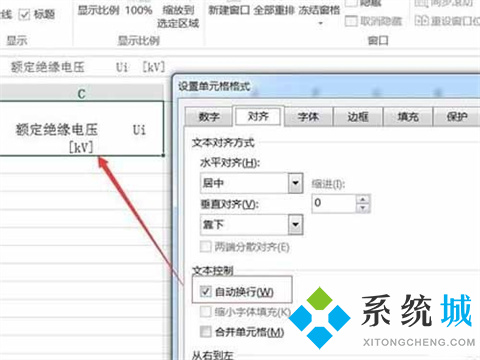
方法四:文本框的巧用
單擊“視圖”菜單,在“工具欄”命令中,選中“繪圖”工具欄,單擊該工具欄的“文本框”,為了保證文本框的邊界與工作表網格線重合,需按住Alt鍵的同時插入文本框,然后,就可以在文本框中任意輸入內容了。

總結:
方法一:輸入數據隨時換行
方法二:單元格區域內換行
方法三:調整單元格格式換行
方法四:文本框的巧用
以上的全部內容就是系統城給大家提供的excel一個框里怎么換行的四種具體操作方法介紹啦~希望對大家有幫助,還有更多相關內容敬請關注本站,系統城感謝您的閱讀!
 站長資訊網
站長資訊網